Speel puzzel op Excel
MehmetSalihKoten, een Reddit-gebruiker, heeft een volledig functionele versie van Tetris in Microsoft Excel gemaakt.
Wat is de telfunctie in Excel ? Hoe de telfunctie in Excel gebruiken ? Laten we het uitzoeken met LuckyTemplates.com!
Excel bevat handige functies waarmee u gegevens kunt presenteren en interpreteren. Een van de populaire Excel-functies is de AANTAL-functie. Zoals de naam al doet vermoeden, geeft deze functie je het aantal numerieke waarden in een specifieke array. Dit is wat u moet weten over de AANTAL-functie in Excel
Bij Excel-gegevensspreadsheets gebruikt u vaak telfuncties, waaronder de AANTAL-functie, om het aantal cellen of bepaalde gegevens te berekenen. Handmatig tellen is geen haalbare oplossing en mag niet worden gebruikt bij het verwerken van Excel-tabellen, omdat het volume dat u gaat verwerken behoorlijk groot zal zijn. Of als we gegevens handmatig tellen, is het misschien niet zo nauwkeurig als wanneer we dit met gespecialiseerde functies doen.
De AANTAL-functie in Excel heeft een zeer eenvoudige formule en gebruik, niet zo ingewikkeld als sommige andere functies. In het onderstaande artikel wordt uitgelegd hoe u de functie AANTAL in Excel gebruikt.
COUNT-functieformule in Excel
De functie AANTAL in Excel heeft de functiesyntaxis =COUNT(Waarde1, [Waarde2],...) .
Daarin:
De functie AANTAL in Excel retourneert het aantal numerieke waarden. Getallen omvatten negatieve getallen, percentages, datums, tijden, breuken en formules die getallen retourneren. Lege cellen en tekstwaarden worden genegeerd. De functie AANTAL retourneert de som van de numerieke waarden in de lijst met opgegeven argumenten. COUNT accepteert meerdere argumenten in de vorm waarde1, waarde2, waarde3, etc. Argumenten kunnen individuele gecodeerde waarden, celverwijzingen of bereiken tot een totaal van 255 argumenten zijn.
Let op bij gebruik van de AANTAL-functie
Voorbeelden en gebruik van de AANTAL-functie in Excel
We zullen het onderstaande voorbeeld zien om te zien hoe u de AANTAL-functie in Excel kunt gebruiken.
Hieronder vindt u een statistische tabel met het aantal verkochte boeken en het verdiende geldbedrag, zoals weergegeven in de tabel. We zullen moeten tellen hoeveel soorten boeken er zijn verkocht.
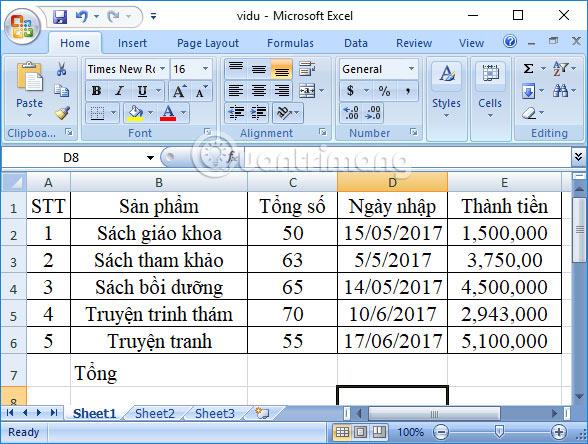
In elke resultaatcel voert u de formule =COUNT(C2:C6) in en drukt u vervolgens op Enter om de functie uit te voeren.
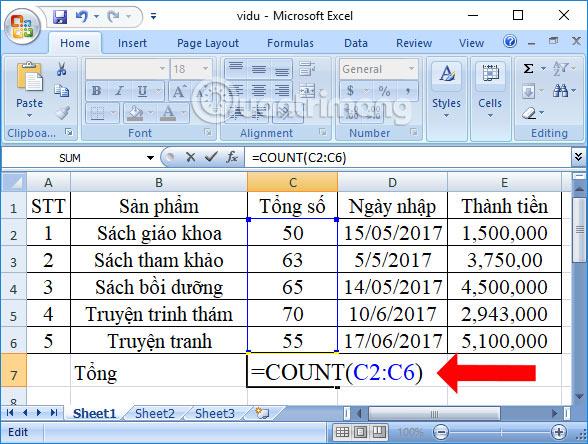
Het eindresultaat is 5, wat het totale aantal verkochte boeken is.

Bovendien kunt u dit doen met een ander gegevensgebied en hetzelfde resultaat krijgen =COUNT(E2:E6).

Als u echter een formule invoert om het aantal cellen in kolom B te tellen, zijn er geen resultaten, omdat de kolomgegevens geen numerieke gegevens zijn. Om cellen te tellen die niet-numerieke gegevens bevatten, moet u de functie COUNTA gebruiken .

Wanneer gebruik je de COUNT-functie?
Verschil tussen COUNT- en COUNTA-functies in Excel
Hierboven ziet u hoe u de AANTAL-functie in Excel gebruikt. Het gebruik van de COUNT-telfunctie is heel eenvoudig. U hoeft alleen maar het juiste numerieke gegevensgebied te selecteren om de cellen in de tabel te tellen en u bent klaar. Als u tekstgegevens opneemt en de gegevens wilt filteren, hebt u de functie AANTAL.ALS nodig om cellen te tellen die aan de voorwaarde voldoen.
Bekijk meer:
Ik wens je succes!
MehmetSalihKoten, een Reddit-gebruiker, heeft een volledig functionele versie van Tetris in Microsoft Excel gemaakt.
Om meeteenheden in Excel te converteren, gebruiken we de functie Converteren.
Wat is de functie HORIZ.ZOEKEN? Hoe gebruik ik de functie HORIZ.ZOEKEN in Excel? Laten we het ontdekken met LuckyTemplates!
De ALS-functie in Excel wordt vrij vaak gebruikt. Om het goed te kunnen gebruiken, moet u de IFERROR-formule van Microsoft Excel begrijpen.
Wat is de VALUE-functie in Excel? Wat is de waardeformule in Excel? Laten we het uitzoeken met LuckyTemplates.com!
De EOMONTH-functie in Excel wordt gebruikt om de laatste dag van een bepaalde maand weer te geven, met een zeer eenvoudige implementatie. U krijgt dan de laatste dag van een bepaalde maand op basis van de gegevens die wij hebben ingevoerd.
Wilt u repetitieve taken in Excel VBA automatiseren? Laten we dus leren hoe we een Do-While-lus kunnen gebruiken om een reeks acties te implementeren die zich herhalen totdat aan een voorwaarde is voldaan.
De standaardkolombreedte en rijhoogte in Excel komen mogelijk niet overeen met de gegevens die u invoert. In het onderstaande artikel ziet u enkele manieren waarop u de grootte van kolommen, rijen en cellen in Excel 2016 kunt wijzigen. Raadpleeg dit artikel!
Wanneer u met Excel werkt, moet u informatie (of inhoud) in cellen invoeren. Laten we met LuckyTemplates de basisconcepten van cellen en bereiken in Excel 2016 leren!
Wat is de Xlookup-functie in Excel? Hoe gebruik ik Xlookup in Excel? Laten we het uitzoeken met LuckyTemplates.com!








